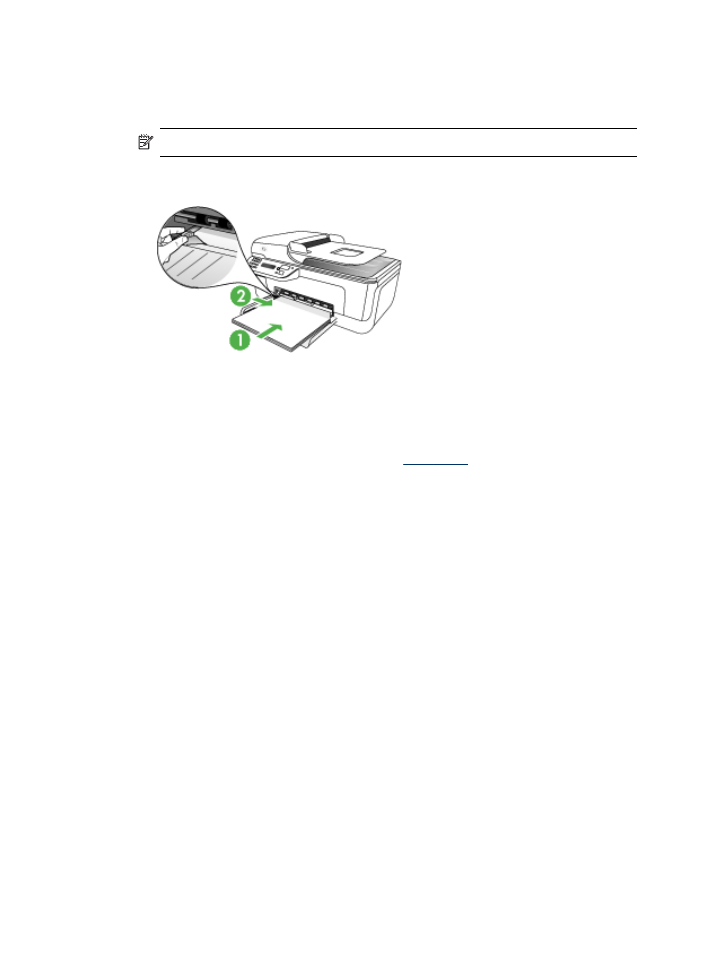
용지 및 사용자 정의 크기 용지에 인쇄
특수
용지 또는 사용자 정의 크기 용지에 인쇄하는 방법(Windows)
1. 적절한 용지를 넣습니다. 자세한 내용은
용지
넣기
을
참조하십시오.
2. 문서를 연 상태에서 파일 메뉴에 있는 인쇄를 클릭한 다음 설정, 속성 또는
기본
설정을 클릭합니다.
3. 용지/기능 탭을 클릭합니다.
4. 크기 드롭다운 목록에서 용지 크기를 선택합니다.
사용자
정의 용지 크기를 설정하려면:
a. 사용자 정의 버튼을 클릭합니다.
b. 새 사용자 정의 용지 크기의 이름을 입력합니다.
c. 너비 및 높이 상자에 치수를 입력하고 저장을 클릭합니다.
d. OK를 두 번 클릭해 속성 또는 기본 설정 대화 상자를 닫습니다. 대화 상
자를
다시 엽니다.
e. 새로운 사용자 정의 크기를 선택합니다.
5. 용지 종류를 선택하려면:
a. 용지 드롭다운 목록에서 추가를 클릭합니다.
b. 원하는 용지 종류를 클릭하고 OK를 클릭합니다.
6. 용지함 드롭다운 목록에서 용지함을 선택합니다.
7. 원하는 기타 설정을 변경하고 OK를 클릭합니다.
8. 문서를 인쇄합니다.
제
2 장
28
장치
사용
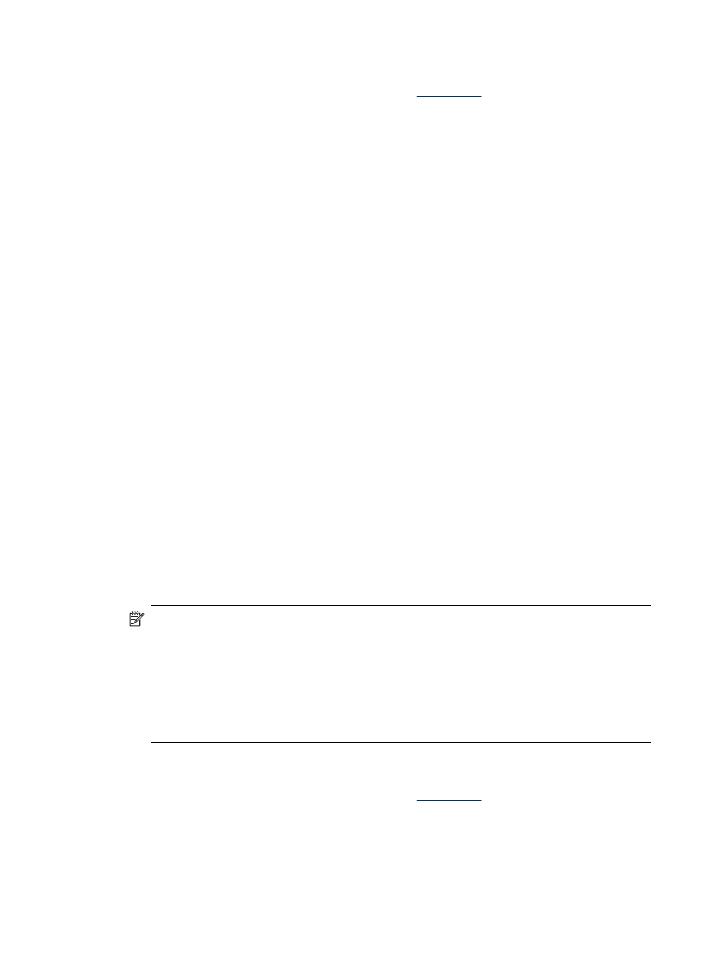
특수
용지 또는 사용자 정의 크기 용지에 인쇄하는 방법(Mac OS)
1. 적절한 용지를 넣습니다. 자세한 내용은
용지
넣기
를
참조하십시오.
2. 파일 메뉴에서 페이지 설정을 클릭합니다.
3. 올바른 프린터가 선택되었는지를 확인하십시오.
4. 용지 크기를 선택합니다.
5. 사용자 정의 용지 크기를 설정하려면:
a. Paper Size(용지 크기) 풀 다운 메뉴에서 Manage Custom Sizes(사용
자
정의 크기 관리)를 클릭합니다.
b. New(신규) 를 클릭한 다음 Paper Size Name(용지 크기 이름) 상자에 용
지
크기 이름을 입력합니다.
c. Width(너비) 및 Height(높이) 상자에 치수를 입력하고 원하는 여백을 설
정합니다
.
d. Done(완료) 또는 OK를 클릭한 다음 Save(저장)를 클릭합니다.
6. File(파일) 메뉴에서 Page Setup(페이지 설정)을 클릭하고 새 사용자 정의
크기를
선택합니다.
7. OK(확인)를 클릭합니다.
8. File(파일) 메뉴에서 Print(인쇄)를 클릭합니다.
9. Paper Handling(용지 처리) 창을 엽니다.
10. Destination Paper Size(대상 용지 크기)에서 Scale to fit paper size(용지
크기에
맞춤) 버튼을 클릭하고 사용자 정의 용지 크기를 선택합니다.
11. 원하는 기타 설정을 변경하고 OK 또는 Print(인쇄)를 클릭합니다.
경계선
없는 인쇄
경계선
없는 인쇄를 사용하면 특정 용지 종류와 다양한 표준 용지 크기의 가장
자리에
인쇄할 수 있습니다.
참고 소프트웨어
응용 프로그램에서 파일을 열고 이미지 크기를 지정합니
다
. 크기가 이미지를 인쇄하는 용지 크기에 해당하는지 확인합니다.
인쇄
바로 가기 탭에서 이 기능에 액세스할 수도 있습니다. 프린터 드라이버
를
열고 인쇄 바로 가기 탭을 선택하고 이 인쇄 작업 드롭다운 목록에 대한
인쇄
바로 가기를 선택합니다.
참고 경계선
없는 인쇄는 일반 용지에서 지원되지 않습니다.
경계
없는 문서를 인쇄하는 방법(Windows)
1. 적절한 용지를 넣습니다. 자세한 내용은
용지
넣기
을
참조하십시오.
2. 인쇄할 파일을 엽니다.
3. 응용 프로그램에서 인쇄 드라이버를 엽니다.
a. 파일을 누른 다음 Print(인쇄)를 누릅니다.
b. 등록 정보 또는 설정을 클릭합니다.
경계선